ZVB4矢量网络分析仪操作指导书
ZVB4矢量网络分析仪操作指导书
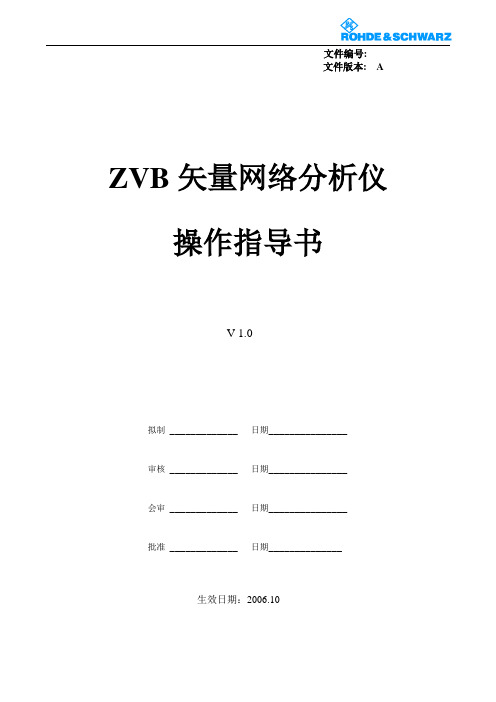
文件编号:文件版本: AZVB矢量网络分析仪操作指导书V 1.0拟制 _____________ 日期_______________审核 _____________ 日期_______________会审 _____________ 日期_______________批准 _____________ 日期______________生效日期:2006.10操作规范:使用者要爱护仪器,确保文明使用。
1、开机前确保稳压电源及仪器地线的正确连接。
2、使用中要求必须佩戴防静电手镯。
3、使用中不得接触仪器接头内芯(含连接电缆)4、使用时不允许工作台有较大振动。
5、使用中不能随意切断电源,造成不正常关机。
不能频繁开关机。
6、使用射频电缆时不要用力大,确保电缆保持较大的弧度。
用毕电缆接头上加接头盖。
7、旋接接头时,要旋接头的螺套,尽量确保内芯不旋转。
8、尽量协调、少用校准件。
校准件用毕必须加盖放回器件盒。
9、转接件用毕应加盖后放回盒中。
10、停用时必须关机,关闭稳压电源。
方可打扫卫生。
11、无源器件调试必须佩戴干净的手套。
______________________________________________________________________________概述:1、本说明书主要为无源器件调试而做,涵盖了无源器件调试所需的矢量网络分析仪基本功能,关于矢量网络分析仪的其它更进一步的使用,请参照仪器所附的使用说明书。
2、本说明书仅以ZVB4矢量网络分析仪为例,对其它型号矢量网络分析仪,操作步骤基本相同,只是按键和菜单稍有差别。
3、仪器使用的一般要求仪器操作使用规范。
4、带方框的键如MEAS键为仪器面板上的按键,方框内带单引号的键为软菜单(soft menu),即屏幕右侧所示菜单所对应的键,如‘dB Mag’。
5、本仪器几乎所有操作都可以通过鼠标进行。
仪器典型使用流程图如下:Ⅰ、按左下方的电源键启动矢量网络分析仪,启动后,待仪器完成自检后进入启动界面。
矢量网络分析仪使用说明书

矢量网络分析仪使用说明书第一章前言1. E836B网络分析仪具有以下技术特点:①高性能测量接收机E8362A网络分析仪采用基于混频器的实现方式,使该仪表具有当今微波网络分析仪中最高的测量灵敏度度。
测量频率范围:10M~20GHz;接收机数量:4台接收机测量灵敏度:-120dBm接收机测量参数;幅度和相位。
迹线噪声:0.005dB(在中频带宽为10KHz时)②完整的测量能力该网络分析可以工作在以下测量状态:频域扫描状态:测量激励信号为功率固定,频率变化信号。
考察被测在不同频率激励状态下等离子参数的变化;功率扫描状态:测量激励信号为频率固定,功率扫描变化信号。
考察被测在不同功率激励状态下参数的变化;连续波状态:测量激励信号为频率固定,功率固定信号。
考察被测等离子在固定激励状态下,响应状态参数的波动变化,E8362A最大测量时间长度可达到3000秒;时间域测量状态:通过将被测的频率响应通过IFFT变化到时间域得到其时域冲击响应,考察被测等离子响应信号的空中分布特性。
E8362AIFFT运算点数为160001点,可保证时域测量的分辨率和测量时间宽度。
③强大的分析能力E8362A基于PC的window2000操作平台,可内置各种分析软件,不需要外置PC 进行数据处理,编程方式为COM/DCOM,保证测试的速度。
仪表内置嵌入、去嵌入及端口延伸等功能,可直接消除测量天线对测量结果的影响,或进行其它补偿运算处理。
④高测量速度E8262A高性能接收机可确保高测量精度的同时具有快测量速度,具体指标为:35us/测量点,14ms/刷新(400点)。
保证对被测等离子的瞬态响应进行捕捉分析。
⑤多测试状态同时完成E8262A可支持16个测试通道,各通道可工作在不同的测量状态。
利用该功能,可以综合不同分析方法从不同角度来对一个现象进行研究。
⑥良好的可扩展性E8263A采用开放的发射/接收组成框架,用户可以根据测量的具体要求改变仪表的测量连接状态,还可以把需要的外部信号处理过程组合到仪表内部,例如:当被测需要更大激励功率时,可将推动方法器连接到仪表相应端口,该放大器引起的测试误差可以通过仪表的校准过程消除。
矢量网络分析仪原理和使用方法课件

THANK YOU
矢量网分析原理和使用法
• 矢量网络分析仪工作原理 • 矢量网络分析仪使用方法 • 矢量网络分析仪应用实例 • 矢量网络分析仪常见问题及解决方
案 • 矢量网络分析仪未来发展趋势
01
矢量网络分析仪概述
定义与特点
定义 特点
矢量网络分析仪的用途
电子设备测试与调试
材料电磁特性测量
用于测试和调试电子设备的网络参数, 如放大器、滤波器、混频器等。
01
信号分离
02
信号分离方式
03
信号分离原理
矢量测量原理
矢量测量 矢量测量方式 矢量测量原理
03
矢量网络分析仪使用方法
开箱与安装
01
02
03
打开包装
安装
校准
操作界面与设置
界面介绍
设置参数
保存设置
数据采集与分析
数据采集 数据处理 结果解读
04
矢量网络分析仪应用实例
通信系统测试
通信系统测试 信号完整性分析 无线通信测试
详细描述
为了解决数据失真问题,需要对仪器进行定期校准和维护,确保仪器处于良好的 工作状态。同时,在测试过程中,可以采用一些补偿算法和技术来减小数据失真。
仪器校准问题
总结词 详细描述
06
矢量网络分析仪未来发展趋势
高频率测试技术
毫米波和太赫兹频段测试
随着通信技术的发展,毫米波和太赫兹频段的应用越来越广泛,对矢量网络分析仪的高频率测试技术提出了更高 的要求。
电子元件性能测试
元件参数测量
1
微波元件测试
2
可靠性分析
3
雷达系统测试
雷达散射特性测试
矢量网络分析仪使用教程
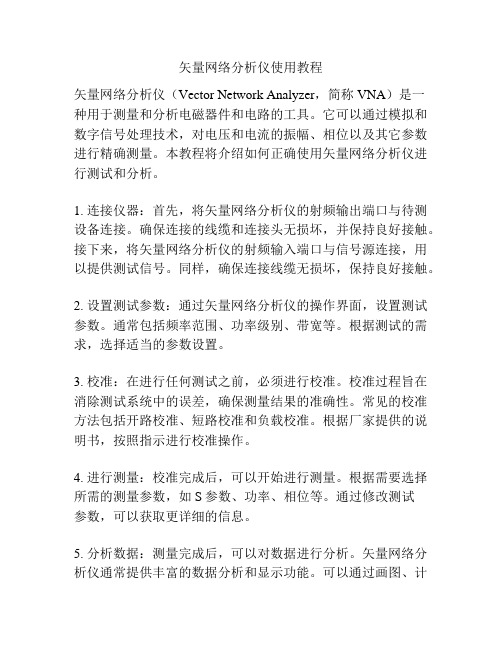
矢量网络分析仪使用教程矢量网络分析仪(Vector Network Analyzer,简称VNA)是一种用于测量和分析电磁器件和电路的工具。
它可以通过模拟和数字信号处理技术,对电压和电流的振幅、相位以及其它参数进行精确测量。
本教程将介绍如何正确使用矢量网络分析仪进行测试和分析。
1. 连接仪器:首先,将矢量网络分析仪的射频输出端口与待测设备连接。
确保连接的线缆和连接头无损坏,并保持良好接触。
接下来,将矢量网络分析仪的射频输入端口与信号源连接,用以提供测试信号。
同样,确保连接线缆无损坏,保持良好接触。
2. 设置测试参数:通过矢量网络分析仪的操作界面,设置测试参数。
通常包括频率范围、功率级别、带宽等。
根据测试的需求,选择适当的参数设置。
3. 校准:在进行任何测试之前,必须进行校准。
校准过程旨在消除测试系统中的误差,确保测量结果的准确性。
常见的校准方法包括开路校准、短路校准和负载校准。
根据厂家提供的说明书,按照指示进行校准操作。
4. 进行测量:校准完成后,可以开始进行测量。
根据需要选择所需的测量参数,如S参数、功率、相位等。
通过修改测试参数,可以获取更详细的信息。
5. 分析数据:测量完成后,可以对数据进行分析。
矢量网络分析仪通常提供丰富的数据分析和显示功能。
可以通过画图、计算和查看不同参数的数值等方式,深入了解被测设备的性能特征。
6. 导出结果:最后,将测量结果导出到计算机或其他设备中。
矢量网络分析仪通常提供多种数据导出格式,如CSV、TXT 等。
选择合适的格式,并保存数据。
以上是使用矢量网络分析仪的基本步骤。
根据具体的应用场景和要求,可能还需要进行更复杂的操作和分析。
因此,在实际使用中,建议参考矢量网络分析仪的用户手册和厂家提供的技术支持,以获得更详细的指导和帮助。
矢量网络分析仪原理和使用方法课件

利用矢量网络分析仪自带的软件或第三方软件, 对采集到的数据进行处理和分析。
结果解读
根据测量结果,解读被测设备的性能指标,评估 其性能优劣。
04
矢量网络分析仪应用实例
通信系统测试
通信系统测试
矢量网络分析仪能够测试通信系统的传输性能,如信号的幅度、相 位和群延迟等,以确保系统性能稳定可靠。
信号完整性分析
微波元件测试
对于微波元件,如滤波器、放大器等,矢量网络 分析仪可以测试其频率响应、增益和群延迟等特 性。
可靠性分析
通过矢量网络分析仪,可以对电子元件进行可靠 性分析,如温度循环、湿度试验等,以评估元件 的寿命和稳定性。
雷达系统测试
雷达散射特性测试
01
矢量网络分析仪可以测试雷达系统的散射特性,如RCS(雷达
校准
根据需要,进行系统校准 ,以确保测量精度。
操作界面与设置
界面介绍
熟悉矢量网络分析仪的各 个功能键和显示窗口,了 解其基本功能。
设置参数
根据测量需求,设置合适 的频率范围、扫描参数等 ,确保测量准确度。
保存设置
完成设置后,保存参数, 以便下次使用。
数据采集与分析
数据采集
按照测量需求,选择合适的测试端口和电缆类型 ,进行数据采集。
高精度测试技术
误差校正和补偿技术
高精度测试技术需要采用误差校正和 补偿技术,如校准件校正、误差模型 拟合等,以减小测试误差和提高测试 精度。
信号处理算法优化
高精度测试技术需要优化信号处理算 法,如滤波、插值、拟合等,以提高 数据处理的速度和准确性。
自动化测试技术
自动化校准和测试流程
自动化测试技术需要实现自动化校准 和测试流程,以提高测试效率和降低 人工操作误差。
矢量网络分析仪的使用

矢量网络分析仪的使用一、实验目的1.初步掌握矢量网络分析仪的操作使用方法;2.掌握使用矢量网络分析仪测量微带传输线在不同滤波器下的s参数,幅值,相角(arg),损耗,驻波比;二、实验仪器射频微波与天线的接收装置,两根SMA线三、实验内容及步骤1.连接带通滤波器的滤波输入和矢量分析仪的DET端口,滤波输出和矢量分析仪的DUT端口,可通过显示屏观察S11反射系数和S21传输系数的特性参数。
2.利用鼠标点击device选择cmo3,此时可以通过图形上方S11下拉箭头处进行参数切换。
3.再次点击device选择sweep parameters设置频率范围和频点,带通滤波器频率范围为1500MHZ-3000MHZ,低通滤波器为200MHZ-3000MHZ,频点设为500。
4.点击左下角加号可显示图中频率对应的数值,拖动滑块可改变频率。
四、实验结果及分析1、低通滤波器相对电平(mag(s11))-11.3dB相位(arg)-11.3°模值(|z|)82Ω实部(z_re(s11))79.6Ω虚部(z_im(s11))-19.8Ω驻波比(swr(s11))1.742、高通滤波器相对电平(mag(s11))-12.2dB相位(arg)-22.4°模值(|z|)78.6Ω8实部(z_re(s11))77.2Ω虚部(z_im(s11))-15.1Ω驻波比(swr(s11))1.663、带通滤波器相对电平(mag(s11))-7.1dB相位(arg)-39.2°模值(|z|)96.7Ω实部(z_re(s11))79.2Ω虚部(z_im(s11))-55.1Ω驻波比(swr(s11))2.604、带阻滤波器相对电平(mag(s11))-6.6dB相位(arg)-4.3°模值(|z|)137.7Ω实部(z_re(s11))136.9Ω虚部(z_im(s11))-11.7Ω驻波比(swr(s11))2.765、带通滤波器LTCC相位(arg)-15°模值(|z|)58Ω实部(z_re(s11))40Ω虚部(z_im(s11))42Ω驻波比(swr(s11))2.6。
矢量网络分析仪操作规程
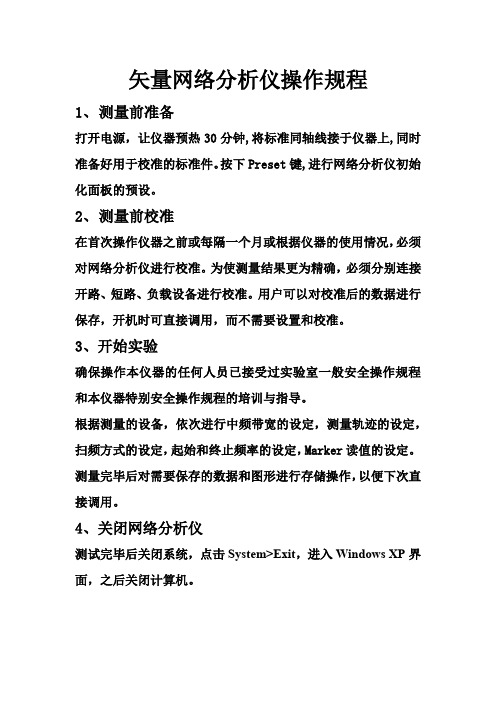
矢量网络分析仪操作规程
1、测量前准备
打开电源,让仪器预热30分钟,将标准同轴线接于仪器上,同时准备好用于校准的标准件。
按下Preset键,进行网络分析仪初始化面板的预设。
2、测量前校准
在首次操作仪器之前或每隔一个月或根据仪器的使用情况,必须对网络分析仪进行校准。
为使测量结果更为精确,必须分别连接开路、短路、负载设备进行校准。
用户可以对校准后的数据进行保存,开机时可直接调用,而不需要设置和校准。
3、开始实验
确保操作本仪器的任何人员已接受过实验室一般安全操作规程和本仪器特别安全操作规程的培训与指导。
根据测量的设备,依次进行中频带宽的设定,测量轨迹的设定,扫频方式的设定,起始和终止频率的设定,Marker读值的设定。
测量完毕后对需要保存的数据和图形进行存储操作,以便下次直接调用。
4、关闭网络分析仪
测试完毕后关闭系统,点击System>Exit,进入Windows XP界面,之后关闭计算机。
矢量网络分析仪使用教程
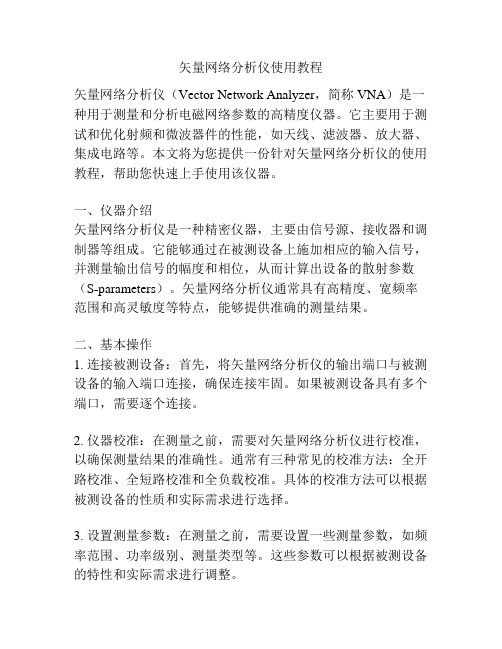
矢量网络分析仪使用教程矢量网络分析仪(Vector Network Analyzer,简称VNA)是一种用于测量和分析电磁网络参数的高精度仪器。
它主要用于测试和优化射频和微波器件的性能,如天线、滤波器、放大器、集成电路等。
本文将为您提供一份针对矢量网络分析仪的使用教程,帮助您快速上手使用该仪器。
一、仪器介绍矢量网络分析仪是一种精密仪器,主要由信号源、接收器和调制器等组成。
它能够通过在被测设备上施加相应的输入信号,并测量输出信号的幅度和相位,从而计算出设备的散射参数(S-parameters)。
矢量网络分析仪通常具有高精度、宽频率范围和高灵敏度等特点,能够提供准确的测量结果。
二、基本操作1. 连接被测设备:首先,将矢量网络分析仪的输出端口与被测设备的输入端口连接,确保连接牢固。
如果被测设备具有多个端口,需要逐个连接。
2. 仪器校准:在测量之前,需要对矢量网络分析仪进行校准,以确保测量结果的准确性。
通常有三种常见的校准方法:全开路校准、全短路校准和全负载校准。
具体的校准方法可以根据被测设备的性质和实际需求进行选择。
3. 设置测量参数:在测量之前,需要设置一些测量参数,如频率范围、功率级别、测量类型等。
这些参数可以根据被测设备的特性和实际需求进行调整。
4. 启动测量:配置好测量参数后,可以开始进行测量。
在测量过程中,矢量网络分析仪会自动控制信号源和接收器,并采集输入和输出信号的数据。
5. 数据分析:测量完成后,可以通过矢量网络分析仪的软件对测量数据进行分析和处理。
常见的数据处理操作包括绘制频率响应图、计算散射参数、优化器件设计等。
三、注意事项1. 确保连接正确:在使用矢量网络分析仪进行测量前,需要确保所有连接正确无误,以避免测量误差的发生。
同时,还需要确保连接的电缆和连接器的质量良好,以减小测量误差。
2. 避免干扰源:在进行测量时,需要避免与其他无关信号源相互干扰,如电源噪音、射频噪声等。
可以通过在实验室中采取屏蔽措施来减小干扰。
矢量网络分析仪简单操作手册
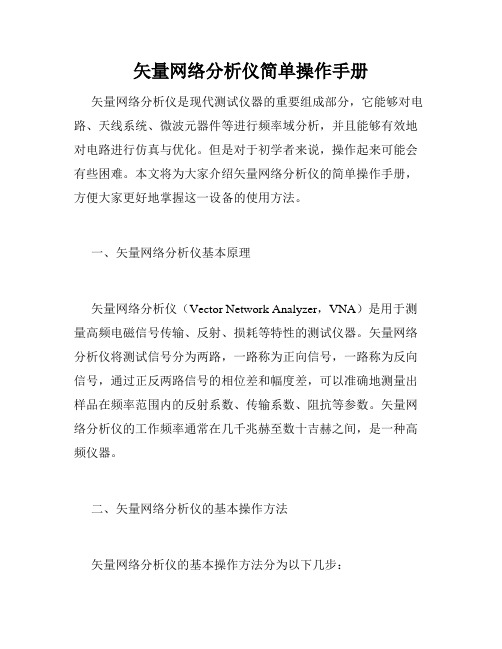
矢量网络分析仪简单操作手册矢量网络分析仪是现代测试仪器的重要组成部分,它能够对电路、天线系统、微波元器件等进行频率域分析,并且能够有效地对电路进行仿真与优化。
但是对于初学者来说,操作起来可能会有些困难。
本文将为大家介绍矢量网络分析仪的简单操作手册,方便大家更好地掌握这一设备的使用方法。
一、矢量网络分析仪基本原理矢量网络分析仪(Vector Network Analyzer,VNA)是用于测量高频电磁信号传输、反射、损耗等特性的测试仪器。
矢量网络分析仪将测试信号分为两路,一路称为正向信号,一路称为反向信号,通过正反两路信号的相位差和幅度差,可以准确地测量出样品在频率范围内的反射系数、传输系数、阻抗等参数。
矢量网络分析仪的工作频率通常在几千兆赫至数十吉赫之间,是一种高频仪器。
二、矢量网络分析仪的基本操作方法矢量网络分析仪的基本操作方法分为以下几步:1、打开电源:启动仪器时,需要首先打开电源开关,待仪器自检过程完成后,可以进入相关测试操作。
2、连接测试样品:将测试样品接入机器测试接口,最好选用高质量的测试线缆,并确保线缆的末端没有过长,以保证测试的精度。
3、设置测试参数:在进行测试前,需要设定相应的测试参数,例如频率范围、增益、测量模式、环境温度等,以便仪器能够对测试样品进行正确的测试。
4、执行测试:按下测试按钮开始测试,矢量网络分析仪会通过正反两路信号的相位差和幅度差计算出测试样品的反射系数、传输系数、阻抗等参数。
5、记录测试结果:测试完成后,需要记录测试结果,并根据测试结果进行分析及优化。
三、矢量网络分析仪的应用场景矢量网络分析仪广泛应用于电磁场测量、微波元器件测试、天线系统测试、电子设备测试、通信系统测试等领域。
在电路设计和测试中,矢量网络分析仪可以帮助工程师精确地分析、优化和改进电路性能,提高电路设计的可靠性和稳定性;在通信领域,矢量网络分析仪可以用于测试天线系统的性能,优化信号传输效果,提高通信的可靠性和稳定性。
矢量网络分析仪简单操作手册

校准说明 1.4 选择Format源自矢量网络分析仪简单操作手册
矢量网络分析仪简单操作手册 校准说明 1.5 然后选择斯密斯圆图
界面如下:
1.6 按按键Cal,进入校准界面
然后依次选择Calibrate>1-Port Cal 进入如左边界面 接着按顺序将校准件中的开路、短路、负载,连接到仪器的一号端口上,并在连接 开路校准件后点击 open按钮,换上短路校准件,点击short按钮,最后换上负载校 准件,点击Load按钮,紧接着点击Done按钮。 完成校准。
区域六:数字键操作区域
区域七:
按键说明:a) Save/Recall:贮存、调取键 b) System: 系统菜单设定键 c) Preset: 系统复位键
校准说明 1.1 选用校准按键
矢量网络分析仪简单操作手册
矢量网络分析仪简单操作手册 校准说明 1.2 先按复位键进行仪器复位
1.3 再设置需要测试的频段,设置起始终止 频率
二、存图、数据对比操作
矢量网络分析仪简单操作
1. 按区域二面板的 Display按钮,进入如下界面:
选Display 选项可以进行显示选择。 Data:显示当前待测物驻波 Mem:显示存储波形 Data&Mem:同时显示当前待测物与存储的波形。 OFF:关闭显示 Display 选项下方Date->Mem 将当前波形图存储, 存储后才可使用 Display选项内的:Mem和Data&Mem功能
矢量网络分析仪简单操作手册
制作人: song01345
设备:Agilent Technologies E5063A(基本上大部分网分的操作都一样)
功能板面区分
区域一 区域二 区域三
区域四 区域五
矢量网络分析仪使用步骤

2014-12-5
Vanchip Confidential
Confidential
示例矢量网络分析仪型号
示例用的仪器型号是Agilent E5071C ,该 仪器是双端口网分(9K~6.5GHz)。
(下文简称矢量网路分析仪为网分) 使用仪器示范: 第一步:校准仪器(包括固定线缆部分) 第二步:校准延长线 第三步:待测对象测量 第四步:阻抗匹配
1端口
2端口
Vanchip Confidential
Confidential
1端口延长线缆(同轴半硬线)
第1焊点, 就近焊接在待测位 置,就近接地(特别重要)!
硬线刚性较强,容易拉坏 PCB上的小焊盘,使用时 特别小心。
第2加固焊点, PCB板上加强焊接 ,避免1焊点在用力时拉掉焊盘。
Vanchip Confidential
Confidential
自动补偿的损耗值(延长线的实际损耗)
Vanchip Confidential
Confidential
延长线缆补偿状态SAVE
Vanchip Confidential
Confidential
第三步:待测对象测量
Vanchip Confidential
Confidential
Vanchip Confidential
Confidential
校准状态储存SAVE和Recall
按Save键,存储校准好的 状态。便于以后调用。
按Recall键,调用之前存 储好的校准状态。
Vanchip Confidential
Confidential
储存为自建文件---可长期使用
存储为自建文件名
矢量网络分析仪使用方法

Confidential
2:选择Calibration
Vanchip Confidential
Confidential
3:选择两端口校准
Vanchip Confidential
Confidential
4:先做Reflection校准
Vanchip Confidential
Confidential
依次做好以上六步校 准后Return
Vanchip Confidential
Confidential
5:接着做 Transmission校准
Vanchip Confidential
Confidential
1-2端口直通校准
12
先把1和2端口通过 双阴SMA头连接上。
再在面板上按对应 Port1-2 Thru键执行校 准动作
Vanchip Confidential
Confidential
校准状态储存SAVE和Recall
按Save键,存储校准好的 状态。便于以后调用。
按Recall键,调用之前存 储好的校准状态。
Vanchip Confidential
Confidential
储存为自建文件---可长期使用
存储为自建文件名
第一步:校准仪器(包括固定线缆)
Vanchip Confidential
Confidential
矢网的手动配件(校准件型号)
校准件型号
Open Short Load Thru
Vanchip Confidential
Confidential
矢网的配件(线缆)
线缆为HUBBER+SUHNNER品牌
Confidential
网络分析仪使用说明书
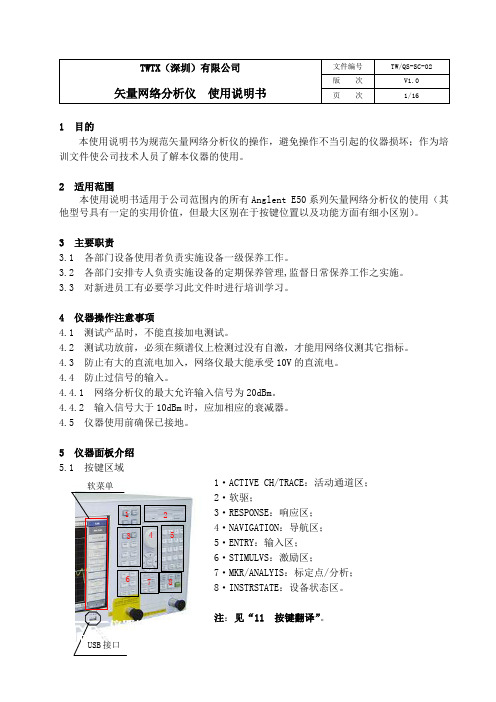
1 目的本使用说明书为规范矢量网络分析仪的操作,避免操作不当引起的仪器损坏;作为培训文件使公司技术人员了解本仪器的使用。
2 适用范围本使用说明书适用于公司范围内的所有Anglent E50系列矢量网络分析仪的使用(其他型号具有一定的实用价值,但最大区别在于按键位置以及功能方面有细小区别)。
3 主要职责3.1 各部门设备使用者负责实施设备一级保养工作。
3.2 各部门安排专人负责实施设备的定期保养管理,监督日常保养工作之实施。
3.3 对新进员工有必要学习此文件时进行培训学习。
4 仪器操作注意事项4.1 测试产品时,不能直接加电测试。
4.2 测试功放前,必须在频谱仪上检测过没有自激,才能用网络仪测其它指标。
4.3 防止有大的直流电加入,网络仪最大能承受10V 的直流电。
4.4 防止过信号的输入。
4.4.1 网络分析仪的最大允许输入信号为20dBm 。
4.4.2 输入信号大于10dBm 时,应加相应的衰减器。
4.5 仪器使用前确保已接地。
5 仪器面板介绍 5.1 按键区域1·ACTIVE CH/TRACE :活动通道区; 2·软驱; 3·RESPONSE :响应区; 4·NAVIGATION :导航区;5·ENTRY :输入区; 6·STIMULVS :激励区;7·MKR/ANALYIS :标定点/分析;8·INSTRSTATE :设备状态区。
注:见“11 按键翻译”。
1 2 36 4 57 8软菜单USB 接口矢量网络分析仪使用说明书版次V1.0 页次2/165.21 2 3 4 5Tr1 S11 SWR 1.000/Ref 1.0000Tr2 S21 Logmag 10dB/Ref 0.00dBTr3 S22 SWR 1.000/Ref 1.00001.表示通道编号;2.表示通道类型;3.表示通道的格式;4.表示通道在显示屏上每格所表示的数值;5.表示通道在显示屏上参考线所在的格子数值。
矢量网络分析仪简单操作手册(二)
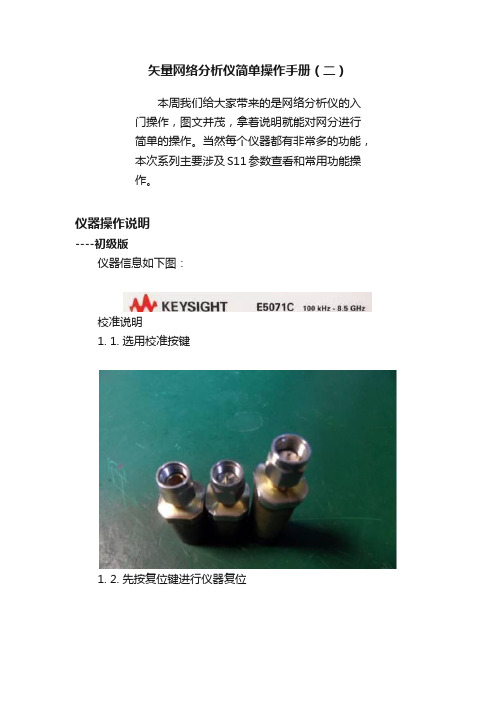
矢量网络分析仪简单操作手册(二)
本周我们给大家带来的是网络分析仪的入门操作,图文并茂,拿着说明就能对网分进行
简单的操作。
当然每个仪器都有非常多的功能,
本次系列主要涉及S11参数查看和常用功能操
作。
仪器操作说明
----初级版
仪器信息如下图:
校准说明
1.1. 选用校准按键
1.2. 先按复位键进行仪器复位
1.3. 再设置需要测试的频段,设置起始终止频率
1.4. 选择Format
1.5. 然后选择斯密斯圆图
界面如下:
1.6. 按按键Cal,进入校准界面
界面如下:
然后依次选择
Calibrate>1-Port Cal 进入如下界面
接着按顺序将校准件中的开路、短路、负载,连接到仪器的一号
端口上,并在连接开路校准件后点击open按钮,换上短路校准件,点击short按钮,最后换上负载校准件,点击Load按钮,紧接着点击Done按钮。
完成校准。
网络分析仪操作指导课件演示文稿【共24张PPT】
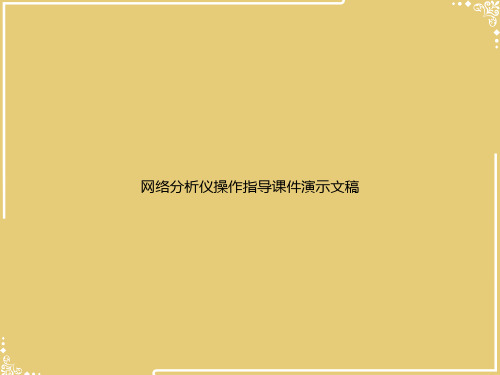
2024/3/26
b 2 = S 21 a 1 + S 22 a 2
4
➢ S11 = forward reflection coefficient (input match)
➢ S22 = reverse reflection coefficient (output match)
➢ S21 = forward transmission coefficient (gain or loss)
12
传输系数
传输电压与入射电平之比
2024/3/26
13
插入损耗与增益
➢ 增益:传输电压的绝对值大于入射电压的绝对值 ➢ 插入损耗:传输电压的绝对值小于入射电压的绝对值
➢ 传输系数的相位部分称为插入相位
2024/3/26
14
群延时
➢ 是相位失真的一个有用的度量。是信号通过被测器件的传 输时间随频率变化的量度。群时延可以由对被测器件的相 位响应随时间的变化取微分进行计算
2024/3/26
11
2.纯驻波状态
➢ 短路:负载阻抗ZL=0时,Γ=-1, RL=0,SWR →∞ 。 开路:负载阻抗ZL=∞, Γ=1, RL=0 ,SWR →∞
➢3.行驻波状态
当ZL≠Z0时,Γ<1,传输线上为“部分 行波”状态,“部分
反射”状态,此时负 载失配,导致传输线上出现部分驻波
2024/3/26
Incident
S 21
Transmitted
下面这a 1个图很直观的描述了S-parameter之间的关系,以及传输的形式。
S 11
b
2
Reflected
DUT
S 22
b1
Port 1
矢量网络分析仪使用步骤.
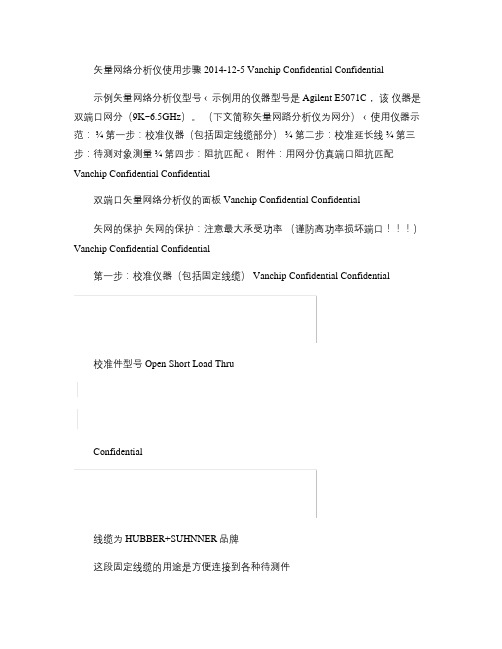
矢量网络分析仪使用步骤 2014-12-5 Vanchip Confidential Confidential 示例矢量网络分析仪型号 ‹示例用的仪器型号是 Agilent E5071C ,该 仪器是 双端口网分(9K~6.5GHz)。
(下文简称矢量网路分析仪为网分) ‹使用仪器示 范: ¾ 第一步:校准仪器(包括固定线缆部分) ¾ 第二步:校准延长线 ¾ 第三 步:待测对象测量 ¾ 第四步:阻抗匹配 ‹ 附件:用网分仿真端口阻抗匹配 Vanchip Confidential Confidential 双端口矢量网络分析仪的面板 Vanchip Confidential Confidential 矢网的保护 矢网的保护:注意最大承受功率 (谨防高功率损坏端口!!!) Vanchip Confidential Confidential 第一步:校准仪器(包括固定线缆) Vanchip Confidential Confidential校准件型号 Open Short Load ThruConfidential线缆为 HUBBER+SUHNNER 品牌 这段固定线缆的用途是方便连接到各种待测件Confidential 保护网分端口----大功率端口须加 10dB 衰减器 2 端口衰减器接法:2 端口常用于天线口测量,有大功率的可能(须在校准前接好, 校准会对其损耗补偿,不影响测量结果 Confidential矢网的复位Confidential 设 Start/Stop 频率和 Mark 频点频率设定键 Confidential Display 中设 Traces 为 3Confidential 设显示 Trace 1 为 S11(Smith 选择 Trace 键,如 1,2,3Meas 选要测量的参数如S11,S21,S22 等Mode 选参数显示格式如 Smith,Log Mag 等1 端口Confidential 设显示 Trace 2 为 S21(Log MagConfidential 设显示 Trace 3 为 S22(Smith 2 端口 Confidential校准(按 Cal 键进入校准界面Confidential1:选择校准件的型号Confidential2:选择 Calibration Confidential3:选择两端口校准ConfidentialConfidential先按提示在 1 端口拧上 Open 校准件 再在面板上按对应 1 端 口 Open 键执行校准动作 同样方法校准 1 口的 Short/Load 状态 Confidential1 端口 Load 校准 1 端口 Short 校准 Confidential先按提示在 2 端口拧上Open 校准件 再在面板上按对应 2 端 口 Open 键执行校准动作 同样方法校准 2 口的 Short/Load 状态 Confidential2 端口 Short 校准 2 端口 Load 校准 Confidential准后 ReturnConfidentialTransmission 校准 Confidential 1-2 端口直通校准 ‹先把 1 和 2 端口通过 双阴 SMA 头连接上。
- 1、下载文档前请自行甄别文档内容的完整性,平台不提供额外的编辑、内容补充、找答案等附加服务。
- 2、"仅部分预览"的文档,不可在线预览部分如存在完整性等问题,可反馈申请退款(可完整预览的文档不适用该条件!)。
- 3、如文档侵犯您的权益,请联系客服反馈,我们会尽快为您处理(人工客服工作时间:9:00-18:30)。
文件编号:文件版本: AZVB矢量网络分析仪操作指导书V 1.0拟制 _____________ 日期_______________审核 _____________ 日期_______________会审 _____________ 日期_______________批准 _____________ 日期______________生效日期:2006.10操作规范:使用者要爱护仪器,确保文明使用。
1、开机前确保稳压电源及仪器地线的正确连接。
2、使用中要求必须佩戴防静电手镯。
3、使用中不得接触仪器接头内芯(含连接电缆)4、使用时不允许工作台有较大振动。
5、使用中不能随意切断电源,造成不正常关机。
不能频繁开关机。
6、使用射频电缆时不要用力大,确保电缆保持较大的弧度。
用毕电缆接头上加接头盖。
7、旋接接头时,要旋接头的螺套,尽量确保内芯不旋转。
8、尽量协调、少用校准件。
校准件用毕必须加盖放回器件盒。
9、转接件用毕应加盖后放回盒中。
10、停用时必须关机,关闭稳压电源。
方可打扫卫生。
11、无源器件调试必须佩戴干净的手套。
______________________________________________________________________________概述:1、本说明书主要为无源器件调试而做,涵盖了无源器件调试所需的矢量网络分析仪基本功能,关于矢量网络分析仪的其它更进一步的使用,请参照仪器所附的使用说明书。
2、本说明书仅以ZVB4矢量网络分析仪为例,对其它型号矢量网络分析仪,操作步骤基本相同,只是按键和菜单稍有差别。
3、仪器使用的一般要求仪器操作使用规范。
4、带方框的键如MEAS键为仪器面板上的按键,方框内带单引号的键为软菜单(soft menu),即屏幕右侧所示菜单所对应的键,如‘dB Mag’。
5、本仪器几乎所有操作都可以通过鼠标进行。
仪器典型使用流程图如下:Ⅰ、按左下方的电源键启动矢量网络分析仪,启动后,待仪器完成自检后进入启动界面。
开机后默认状态如图一所示:初始状态的默认值如下:起始频率----300KHz终止频率----4GHz端口输出功率----0dBm测量点数----201个轨迹代表的测量值----S21显示格式----dB MAG参考电平----0dB参考线位置----第8格______________________________________________________________________________ 首次发行图1 开机初始画面Ⅱ、起始状态设置:1 功率电平设定:㈠按POWER/BW/AVG键,进入功率/测量带宽/平均值设置菜单(菜单如左图所示)。
㈡按‘POWER’键-数字键-单位键完成功率电平设定。
如:‘POWER’键- 0 - X1 ,即设定功率电平为0dBm。
,“-”为随后之意。
注意功率设定不得超出仪器提示范围(本仪器的范围是-48dBm到+16dBm),否则无效。
无源器件调试与检验推荐功率设定为0dBm(仪器的默认值0dBm),有源器件的测试建议功率设置小于-20dBm。
2 设置仪器测量频带:㈠起止频点法:按START/CENTER 或CENTER/SPAN键,进入频率设置菜单(菜单如左图所示)。
⑴按‘Start’-数字键-单位键,设定起始频点。
如:按‘Start’键-8 0 0 -M/μ,即完成起始频点为800MHz的设置。
⑵按‘Stop’键-数字键-单位键,设定终止频点。
如:按‘Stop’键- 0 . 9 2 0 - G/n , 即完成终止频点为0.92Ghz/920MHz的设置。
注意:一般设定时要求起点频率小于终止频率,否则设定无效。
㈡中心频带加带宽法:按START/CENTER 或CENTER/SPAN键,进入频率设置菜单(菜单如左图所示)。
⑴按‘Center’键-数字键-单位键,设定频带中心频点。
⑵按‘Span’键-数字键-单位键,设定频带带宽。
3 添加轨迹(Trace):测量的数据(如S11、S21、S12、S22)是通过轨迹(Trace)在屏幕上显示出来的,每条轨迹对应的属性在屏幕的左上方显示,每条轨迹的属性有5个部分,其详细的解释如下:Trc1: 轨迹名称, 用户可以自行修改为任意字符串S21: 当前轨迹代表的测量值, 可选择S11、S21、S12、S22等等dB Mag:当前轨迹的显示格式,可选择dB Mag、Phase、Smith、Polar等10dB/: 屏幕上垂直方向的每个方格代表的尺度Ref 0dB:参考线(图中右边有一个三角形的虚线)对应的数值快捷键:在不同轨迹之间切换,可以用右上方左箭头←或右箭头→键,进行切换。
______________________________________________________________________________ 首次发行ZVB可以在同一个窗口中显示多条轨迹,也可以在多个窗口中分别显示不同的轨迹,下面分别描述两种显示方式的设置。
㈠在同一个屏幕显示多个轨迹:(1)按 TRACE SELECT 键激活轨迹设置菜单。
(2)按‘Add Trace’系统会自动添加第二条轨迹,默认的名字为”Trc2”并且系统会自动给每个轨迹分配不同的颜色,当前激活的轨迹,在显示区域其背景是灰白色的(如图中的Trc2)。
(3)在上述的任意5个属性的显示区域上面,点击鼠标右键,即可更改该轨迹对应的属性,如图所示的就是Trc2的dB Mag上面点击右键,更改其显示格式的画面。
㈡在多个窗口中分别显示不同的轨迹:(1)按 TRACE SELECT 键激活轨迹设置菜单。
(2)按‘Add Trace + Diag Area系统会自动添加第二个窗口,并在第二个窗口中显示第二条轨迹,默认的名字为”Trc2”。
(3)在上述的任意5个属性的显示区域上面,点击鼠标右键,即可更改该轨迹对应的属性,4 仪器的校准:仪器在进行测量之前要进行校准,或者调出以前校准的数据(第6节会详细叙述),一旦测试条件变化(如温度、环境、测试电缆发生变化),都要进行重新校准,校准的类型有很多种,本文以2端口的TOSM校准为例。
(1)按CAL 键激活校准菜单(2)按‘Start Cal’键进入下一级校准菜单(3)按‘Two-Port P1 P2’键选择2端口校准,并进入下一级菜单(4)按‘TOSM’键选择TOSM校准方式,这是会弹出如图所示的对话框,选择正确的接头形式(Connector),注意这里的接头指的是测试电缆的接头形式,不是标准件的接头形式,以及正确的校准件(Calibration Kit)的型号。
(5)点击“Next”键,进入校准菜单,TOSM校准共有7个步骤:1.在1端口接开路校准件,用鼠标点击“Open”,结束后仪器会发出“滴”的声响,并且“Open”前面的方框会打上钩。
2.在1端口接短路校准件,用鼠标点击“Short”,结束后仪器会发出“滴”的声响,并且“Short”前面的方框会打上钩。
3.在1端口接负载校准件,用鼠标点击“Load”,结束后仪器会发出“滴”的声响,并且“Load”前面的方框会打上钩。
4.在2端口接开路校准件,用鼠标点击“Open”,结束后仪器会发出“滴”的声响,并且“Open”前面的方框会打上钩。
5.在2端口接短路校准件,用鼠标点击“Short”,结束后仪器会发出“滴”的声响,并且“Short”前面的方框会打上钩。
6.在2端口接负载校准件,用鼠标点击“Load”,结束后仪器会发出“滴”的声响,并且“Load”前面的方框会打上钩。
7.在1端口和2端口之间接直通校准件, 用鼠标点击“Through”,结束后仪器会发出两声“滴”的声响,并且“Through”前面的方框会打上钩,同时下方的”Apply”键也生效。
点击“Apply”,使校准数据生效。
5.保存设置ZVB可以把用户当前的设置保存到硬盘,以便以后使用,这些设置包含:起始频率、终止频率、测量点数、输出功率,还有当前的校准数据。
下次开机时可以直接调用,而不需重新设置和校准。
(1)点击“File Save”菜单,在文件名对话框(File Name)里输入文件名即可。
(2)可以看见在在文件名对话框(File Name)右方有一个图标,点击这个图标就可以调出“软键盘”(On-screen keyboard),可以输入字符。
(3)选择路径,并点击”Save”键既可保存设置。
6.调出设置(1)点击“File→Open”菜单,选择对应的设置文件,并点击“Open”键调出已保存的设置7.保存图片ZVB可以把当前屏幕上显示的测量结果保存为计算机可以识别的文件格式。
(1)点击“File→Save”菜单,在文件名对话框(File Name)里输入文件名,并选择路径,点击”Save”键既可保存图片。
8.标记点(Marker)操作ZVB可以在轨迹上添加标记点(Marker),可以读出标记点对应的测量数据。
并可以设置多个标记点,还可以搜索最大值、最小值等等。
8.1 设置Delta Marker:(1)按Marker键,激活Marker菜单(2)按‘Ref Marker’键设置参考标记点(Ref Marker),(3)按‘Marker x’键开启Marker x,(4)按‘Delta Mode’键,把当前选中的Marker x设为Delta模式,ZVB可以把每一个Marker都设成Delta模式,即先选中Marker x(用软键盘‘Marker x’来选定,Marker x 被选定之后,屏幕的Marker显示区域,会在Marker x前面用圆点•表示),然后把Marker x 设置为Delta Marker,同时在Mark x 的前方会出现一个三角形∆标志,此时,Marker x后面的读数为Marker x和参考Marker之间频率和读数的差值。
8.2 指定范围内搜索极值点:ZVB除了能搜索整个频段内的最大/最小点,还可以在指定的频率范围内搜索极值点:(1)按Search——〉‘More’——〉‘Search Range’,弹出搜索范围设置对话框,如下(2)在Marker栏目中选择Marker x,如果此时Marker x还没有开启,则选择后面的“ON”同时开启Marker x,(3)在Search Range栏目中选定范围代号,ZVB允许用户自定义10个频率范围,并且把 Marker x分配到任意范围内。
(4)在Start和Stop栏目中设定当前范围(Range x)的起始和终止频率。
(5)按Search——〉‘Max Search’或‘Min Search’,即可在指定范围内搜索极值点9.限制线的设置:为了方便调试和生产测试,ZVB提供限制线功能,可以在屏幕上显示限制线,同时显示是否通过。
